Lisage Word 2010-s pildile tekst
Microsoft Word 2010 dokumendile lisatud piltidest võib abi olla, kui kirjutate aruannet, mis vajab punkti visuaalseks muutmiseks visuaalset rõhku. Kuid kui teil pole pilditöötlusprogrammi või te ei tunne selle kasutamist, siis võib teil olla probleeme oma arvuti pildi muutmisega. Õnneks saate mõnda väiksemat piltide redigeerimist otse Microsoft Word 2010-s teha, näiteks lisada pildile teksti. See on lihtne viis pildi lisamiseks ja lisamiseks ülejäänud dokumendile.
Pange sõnad pildile Microsoft Word 2010-s
Pange tähele, et me hakkame Wordi tekstis teksti otse pildi peale lisama. Kujutiste pealdisi saate lisada ka Word 2010-s, kuid see erineb juhendist, mille allpool pakume.
1. samm: avage dokument Word 2010-s.
2. samm: klõpsake akna ülaosas vahekaarti Sisesta .

3. samm: klõpsake akna ülaservas oleva lindi jaotises Tekstiväli asuvat tekstivälja, seejärel valige tekstikasti stiil, mille soovite pildile lisada.
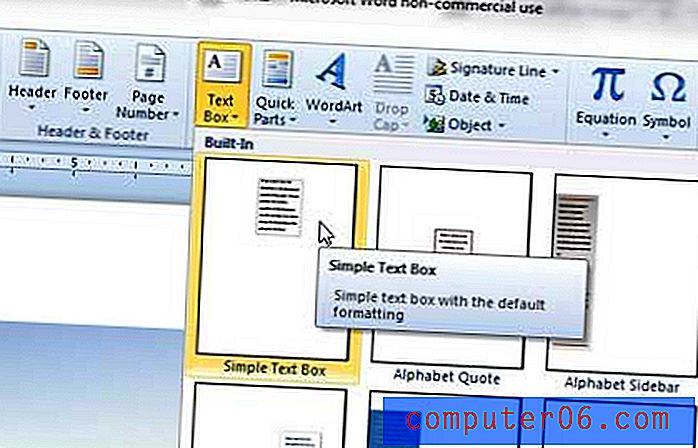
4. samm: Järgmine samm on tekstivälja kasti välimuse kohandamiseks akna ülaosas asuvate assortii tööriistade kasutamine. Tekstikasti väljanägemise kohandamiseks võite kasutada lindi jaotist Kujundstiilid ja jaotises WordArt Styles saate kohandada teksti välja tekstikasti. Näiteks valime Shape Fill menüüst valiku No Fill, et tekstiväli oleks läbipaistev.
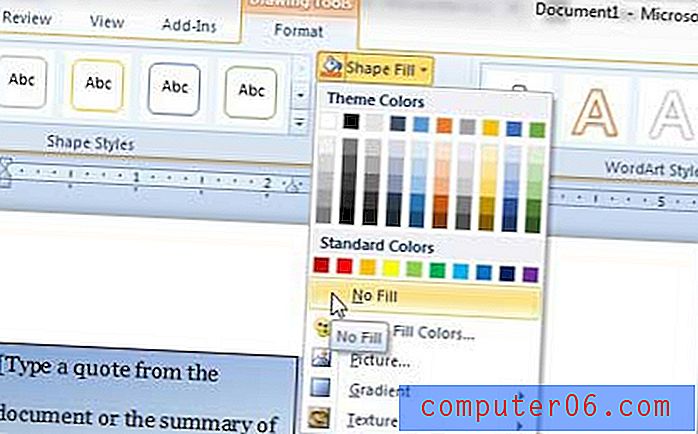
5. samm: kasti kuju kohandamiseks kasutage tekstivälja kasti nurkades ja külgedel asuvaid käepidemeid. Võite klõpsata ka tekstikasti piiril, et lohistada see pildi muusse kohta. Kui tekstiväli on sobivas suuruses ja paigutatud, klõpsake teksti lisamiseks selle sees.

Pilti saab kohandada ka Word 2010-s paljudel muudel viisidel. Näiteks saate pildile lisada varju, et anda sellele pisut stiili.



